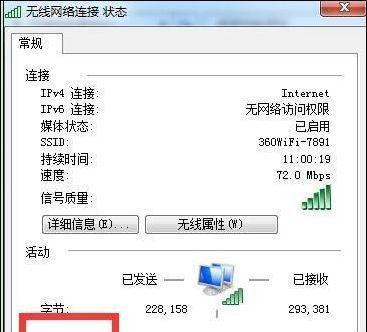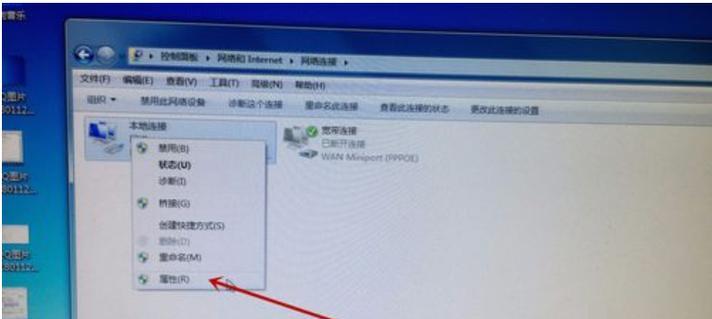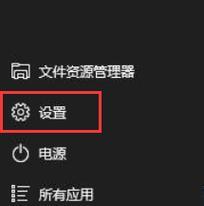在日常生活中,电脑无法连上互联网是一种常见问题。当我们发现电脑右下角出现一个带有感叹号的网络连接图标时,我们就意识到出现了问题。本文将为大家介绍电脑连不上网的原因以及解决方法。
网络连接设置问题
当我们的电脑出现连不上网的情况时,首先应该检查网络连接的设置。我们可以通过进入“控制面板”中的“网络和共享中心”来查看当前网络设置,确保网络连接是开启的,并且没有被禁用。
无线网络连接问题
如果我们使用的是无线网络连接,在连不上网的情况下,需要确保无线网络适配器是正常工作的。我们可以通过设备管理器来检查无线适配器的状态,如果显示正常,则可能是无线路由器的设置问题。
路由器设置问题
如果电脑连不上网,并且无线适配器正常工作,那么问题可能出在路由器的设置上。我们需要确保路由器已经正确连接到互联网,并且Wi-Fi功能已经启用。我们还可以尝试重启路由器,有时候这样可以解决连接问题。
IP地址冲突
IP地址冲突也是导致电脑连不上网的一个常见问题。当我们的电脑与其他设备拥有相同的IP地址时,就会导致冲突。我们可以通过在命令提示符中输入“ipconfig/release”命令来释放IP地址,然后再输入“ipconfig/renew”命令来获取新的IP地址。
DNS服务器问题
DNS服务器的设置问题也可能导致电脑无法连上网。我们可以尝试更改电脑的DNS服务器地址,例如使用谷歌的公共DNS服务器地址(8.8.8.8和8.8.4.4),来解决连接问题。
防火墙设置问题
防火墙设置也可能阻止我们的电脑连接互联网。我们可以通过进入“控制面板”中的“WindowsDefender防火墙”来检查防火墙设置,并确保允许程序访问互联网。
恶意软件感染
有时候,恶意软件的感染也会导致电脑无法上网。我们可以运行杀毒软件来进行全盘扫描,清除任何恶意软件。如果电脑确实感染了病毒或恶意软件,建议及时更新防病毒软件并隔离受感染的文件。
网卡驱动问题
网卡驱动是电脑连接互联网的关键组件之一,如果网卡驱动损坏或过时,就可能导致连不上网的情况。我们可以通过设备管理器来检查网卡驱动的状态,并及时更新驱动程序。
网络供应商问题
在排除了电脑本身的问题之后,我们还应该考虑网络供应商可能出现的问题。有时候,供应商可能存在网络故障或维护,导致我们无法连接互联网。这种情况下,我们只能等待供应商解决问题。
网络线路连接问题
如果我们使用有线网络连接,那么检查网络线路连接也是十分重要的。我们可以检查网线是否正确插入电脑和路由器,并确保线路没有损坏。
操作系统问题
在某些情况下,操作系统本身的问题可能导致电脑无法上网。我们可以尝试重新启动电脑来解决操作系统方面的问题。
重置网络设置
如果以上方法都没有解决电脑连不上网的问题,我们可以尝试重置网络设置。在Windows系统中,我们可以通过运行命令提示符中的“netshwinsockreset”命令来重置网络设置,然后重新启动电脑。
联系网络服务提供商
如果经过多次尝试仍然无法恢复网络连接,那么我们建议联系网络服务提供商。他们可以帮助诊断问题,并在可能的情况下提供进一步的解决方案。
定期维护和更新
为了避免电脑连不上网的问题,我们还应该定期进行系统维护和软件更新。这样可以确保电脑的网络连接一直保持正常。
总而言之,当电脑连不上网出现感叹号时,我们可以通过检查网络连接设置、无线适配器状态、路由器设置、IP地址冲突、DNS服务器设置、防火墙设置、恶意软件感染、网卡驱动等多个方面来解决问题。如果以上方法都没有解决问题,我们可以联系网络服务提供商进行进一步的支持。最重要的是,定期维护和更新电脑可以帮助我们避免这类问题的发生。